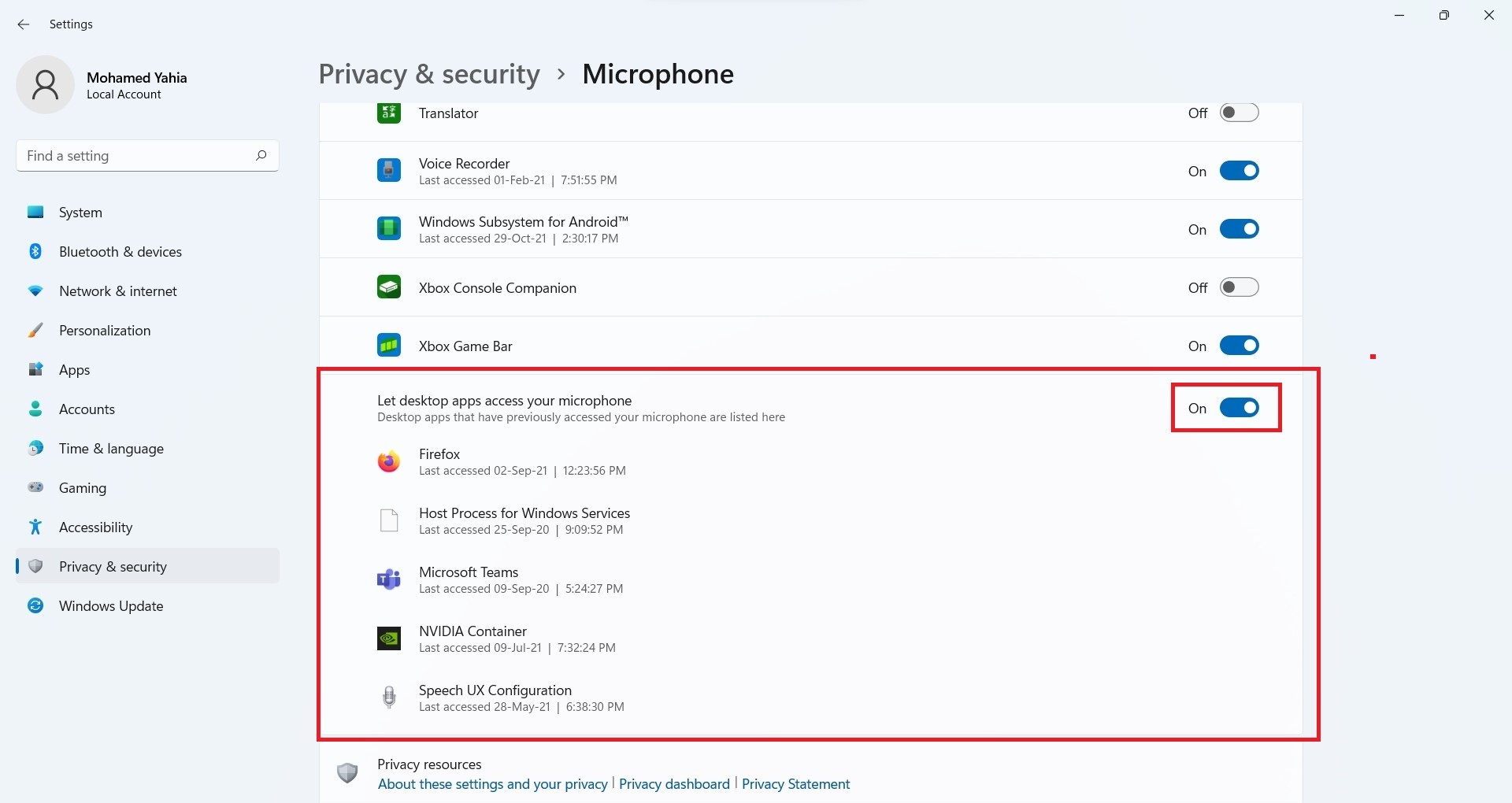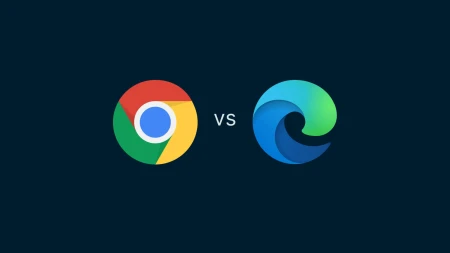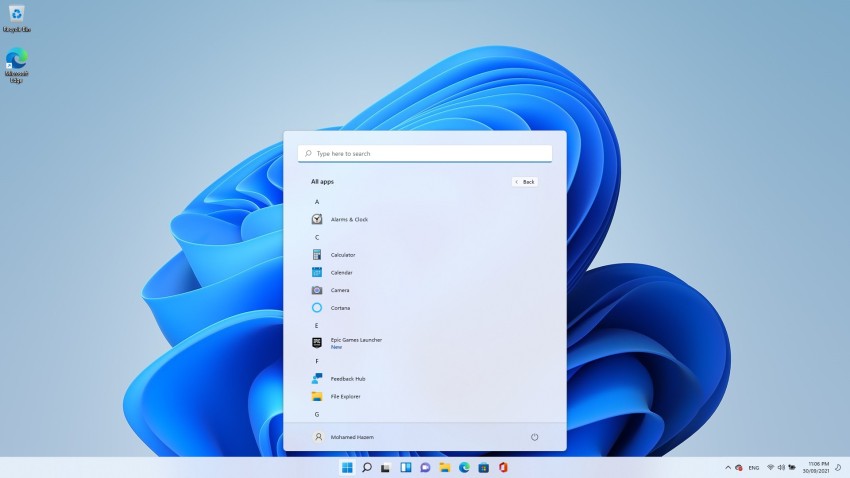
كيف تتحكم في صلاحيات التطبيقات في ويندوز 11 ؟
التحكم في صلاحيات التطبيقات في ويندوز 11
منذ أن أصبحت التطبيقات جزء لا يتجزأ من أنظمة التشغيل وتجربة المستخدم أصبح من من الضروري إعطاء القدرة للمستخدم للتحكم في صلاحياتها وبما يمكنها الوصول إليه والحصول عليه. ويندوز 11 وكسائر أنظمة التشغيل الحديثة يحتوى على إعدادات خاصة بصلاحيات التطبيقات كالكاميرا, المايكروفون, تحديد الموقع, مساحة التخزين إلخ… في دليلنا التالي نستعرض معكم كيفية التحكم في صلاحيات التطبيقات في ويندوز 11.
توجه إلى الإعدادات
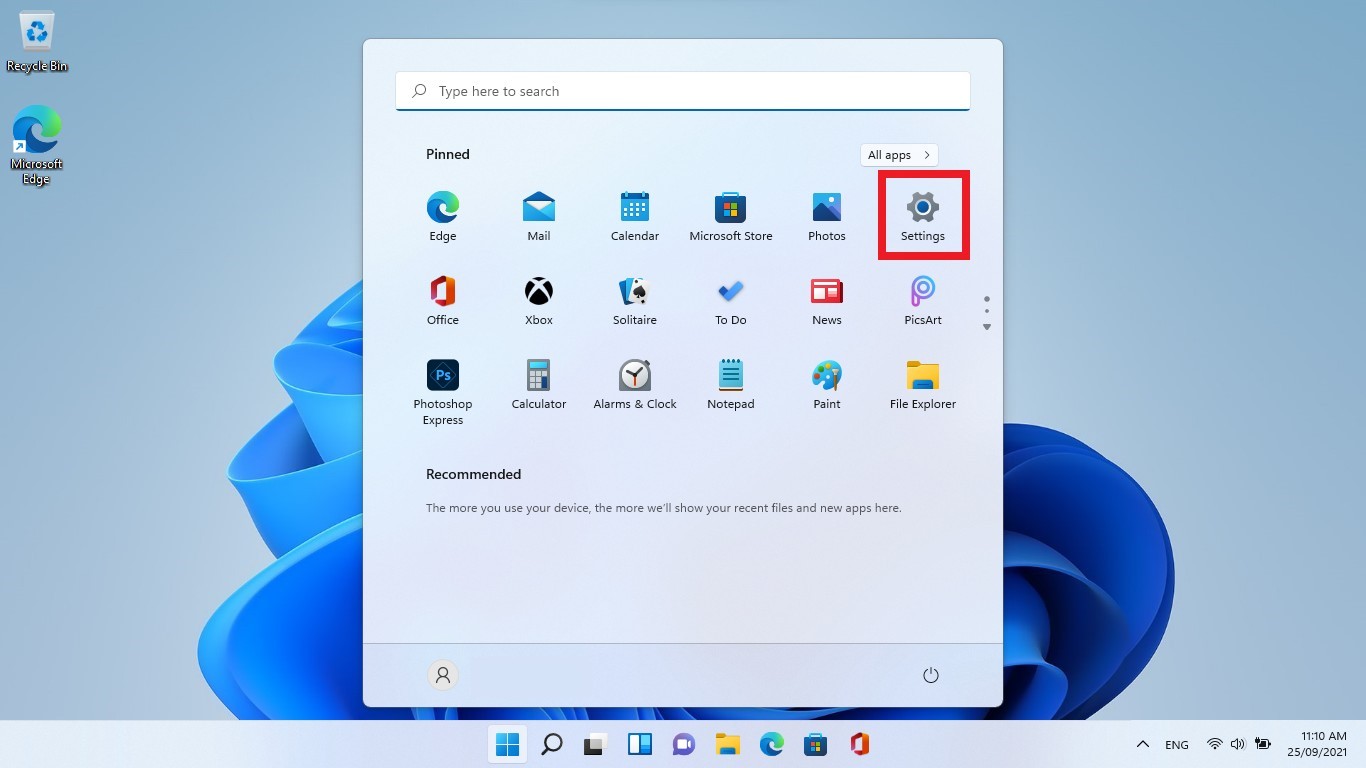
اختر Privacy And Security من القائمة الجانبية
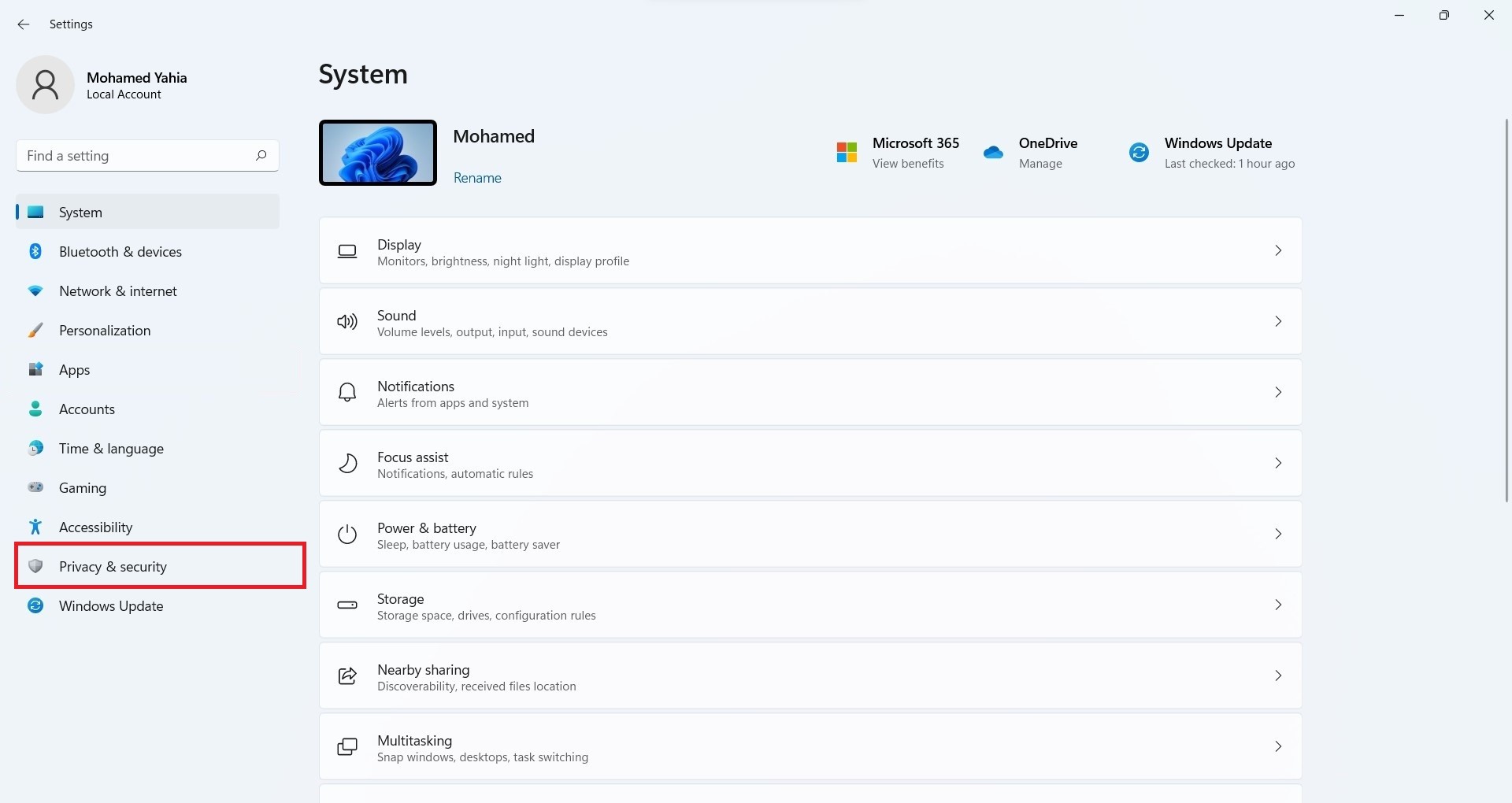
في أسفل النافذة التي ستظهر لك ستجد إعدادات صلاحيات الموقع, الكاميرا, المايكروفون, الإشعارات, معلومات الحساب, جهات الاتصال إلخ…
نحن سنعدل صلاحيات المايكروفون لنوضح لكم كيف يبدوا الأمر
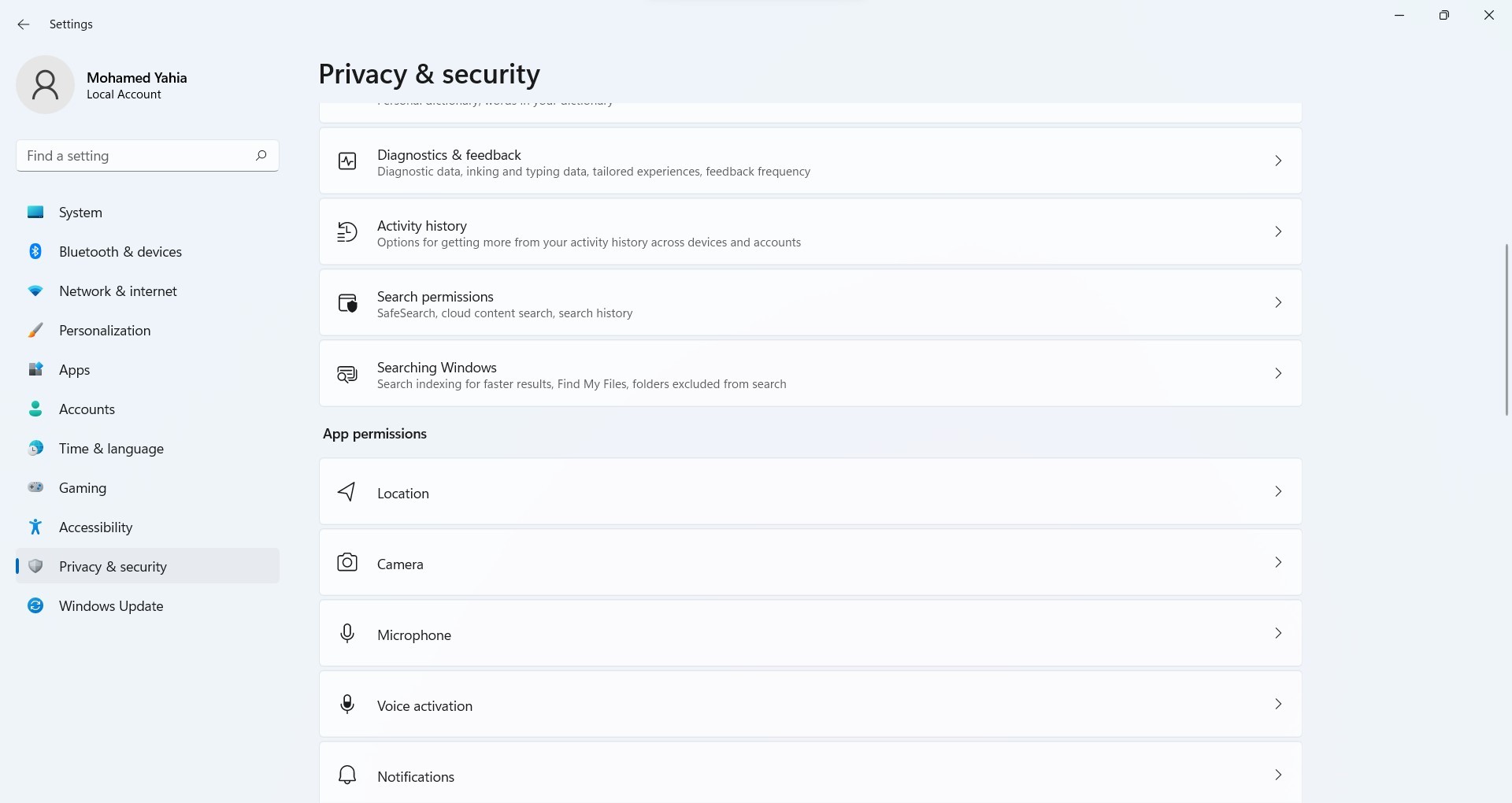
تعديل صلاحيات المايكروفون
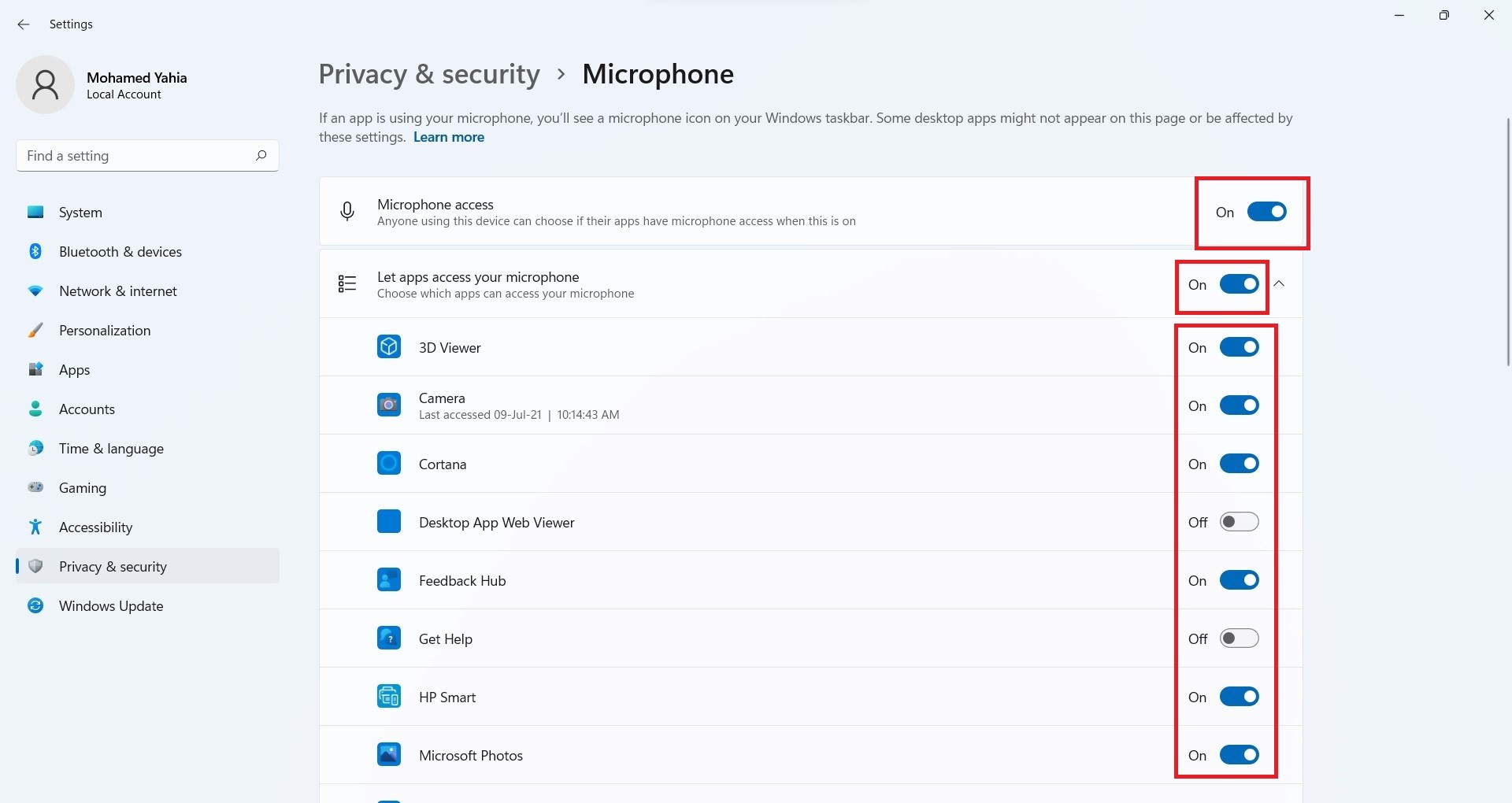
في أعلى الصفحة هناك زر للتحكم في وصول أي شيء في ويندوز 11 للمايكروفون. إذا أغلقته يمكنك اعتبار أن جهازك لا يحتوي على مايكروفون من الأساس.
بعد ذلك هناك قائمة بالتطبيقات التي تطلب الوصول للمايكروفون وبجانبها زر لتفعيل صلاحية الوصول أو إيقافها. هذه القائمة تحتوي فقط على التطبيقات التي تم تثبيتها من خلال متجر Microsoft Store.
بالنسبة للتطبيقات التي تم تثبيتها من خارج متجر مايكروسوفت أي من خلال ملف ينتهي بامتداد .exe فالإعدادات توفر زر واحد لإتاحة أو حجم الصلاحية عن هذا النوع من التطبيقات. يظهر لك أيضاً هذا الجزء متى كانت آخر مرة استخدمت هذه التطبيقات الصلاحية.